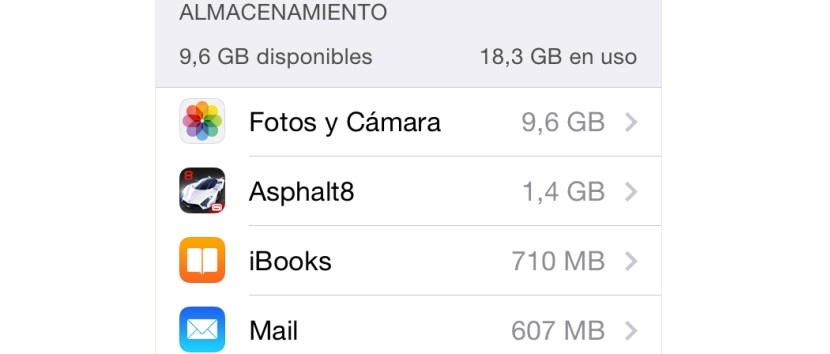
A la hora de comprar un iPhone o iPad, nos solemos fijar más en el precio que en las capacidades que disponen, ya que los precios de una versión a otra se pueden considerar un verdadero disparate. La diferencia de precios, muchas veces nos obliga a hacernos únicamente con la de menos capacidad, que si le tenemos que restar el espacio que ocupa el sistema operativo, al final apenas nos queda espacio para otras cosas, aunque en los dispositivos iOS, el espacio que ocupa el sistema operativo es mucho menor comparación con Windows Phone, Android, Windows RT por poner algunos ejemplos.
Las aplicaciones actuales, al menos los juegos de última generación, suele pasar el GB de almacenamiento, por lo que si estamos con un par de juegos de este tipo, tipo Modern Combat 5 y Asphalt 8, apenas nos quedará espacio para guardar fotos y algo de música. Hoy os vamos a mostrar un pequeño truco para todos aquellos que gestionan el correo desde su iDevice y que no acaban de entender porque no les queda apenas espacio en el dispositivo para más aplicaciones, música, fotos, etc.
Liberar espacio en el iPhone / iPad con Mail
La aplicación por defecto que incluye iOS para gestionar el correo se llama Mail. No es que sea muy intuitiva y tenga muchas funciones pero para salir de paso y si no necesitamos mucho más es útil para escribir, leer y responder a correos. Todos los correos que se envían, reciben y enviamos a la papelera siguen almacenados en el dispositivo.
Para comprobar el espacio que está ocupando en vuestro iDevice tan solo tenéis que ir a Ajustes > General > Uso. Transcurridos unos segundos, aparecerá el espacio que están utilizando las aplicaciones que tenemos instaladas. En mi caso la aplicación Mail está ocupando 607 MB. Si queremos liberar todo ese espacio de golpe os mostramos a continuación cómo hacerlo.
- Entramos en Ajustes.
- Nos dirigimos hasta Correo, contactos, calendarios
- Pulsamos sobre cada cuenta de correo que tengamos configurada.
- Justo al final, aparecerá la opción Eliminar cuenta.
- Pulsamos sobre Eliminar cuenta.
Todos los datos relativos a esa cuenta de correo ese habrán borrado con la liberación correspondiente de espacio que eso conlleva. Este procedimiento hay que hacerlo con todas las cuentas de correo que tengamos instaladas.
No me funciono 🙁
Yo he borrado todas las cuentas De mail y sigue ocupándome 5 gb